LOST.DIR ist ein Ordner, der von einem Android-Telefon auf der SD-Karte erstellt wurde, um versehentlich gelöschte Dateien wie Fotos, Videos usw. wiederherzustellen. Wenn Sie ein Smartphone-Benutzer sind, haben Sie bereits gesehen, dass sich LOST.DIR-Ordner auf Ihrer externen SD-Karte befinden Karte.
Der Ordner LOST.DIR hilft Ihnen im Wesentlichen dabei, Dateien wiederherzustellen, die aufgrund verschiedener Gründe wie Anwendungsabsturz, unsachgemäßem Auswerfen des USB-Laufwerks oder SD-Karte / Auswerfen der SD-Karte während des Lese- / Schreibvorgangs, abruptem Einfrieren oder unerwartetem Herunterfahren von Android und Unterbrechungen während des Vorgangs verloren gegangen sind Herunterladen von Dateien auf SD-Karte usw.
Einige Benutzer löschen möglicherweise den Ordner Lost.DIR und denken, dass es sich um einen Virenordner handelt, was völlig falsch ist. Sie haben vielleicht bemerkt, dass der Ordner Lost.DIR nach dem Löschen automatisch neu erstellt wird, nachdem Sie Ihr Telefon gestartet haben LOST.DIR ist der Android-Systemordner.
Wie kann Ich den Ordner LOST.DIR von einer Externen SD-Karte und einem USB-Stick Wiederherstellen?
Methode 1: Wiederherstellen von LOST.DIR-Dateien von der SD-Karte mithilfe der Datenwiederherstellungssoftware
Verwenden Sie die Remo wiederherstellen Software fortgeschritten dateien wiederherstellung tool zum Wiederherstellen von mehr als 300 gelöschten oder verlorenen Dateiformaten wie LOST.DIR-Dateien, Rohbildern, Fotos, Videos, Audiodateien, Excel-Dateien, Word-Dokumenten, PDF-Dateien und vielem mehr von externen SD-Karten verschiedener Marken, USB-Sticks, Speicherkarten, SSDs usw. Laden Sie dieses Tool zur Wiederherstellung von LOST DIR-Dateien herunter, um Ihre LOST.DIR-Dateien jetzt wiederherzustellen!
Schritte zum Wiederherstellen von Dateien mit LOST.DIR (Add Filename Extension)
- Start Remo Recover software auf Ihrem Windows oder Mac und verbinden Sie die SD-Karte oder den USB-Stick, von dem Sie Lost.DIR-Dateien wiederherstellen möchten
- Wählen Sie auf dem Hauptbildschirm die externe SD-Karte/den USB-Stick aus und klicken Sie auf Scan Taste. Während des Scanvorgangs können Sie auf klicken Dynamic Recovery View um herauszufinden, wie die Software Ihre gelöschten oder verlorenen DIR-Dateien vom Laufwerk wiederherstellt
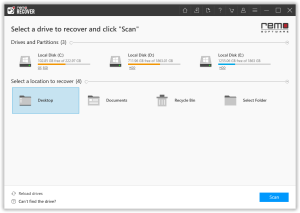
- Sobald der Scanvorgang abgeschlossen ist, können Sie auf gehenLost and Found Files Ordner und suchen Sie alle Ihre LOST DIR-Dateien. Außerdem können Sie die verwenden Tags Ordner, um Ihre verlorenen Fotos, Videos oder andere Dateien mit verschiedenen Eigenschaften zu finden
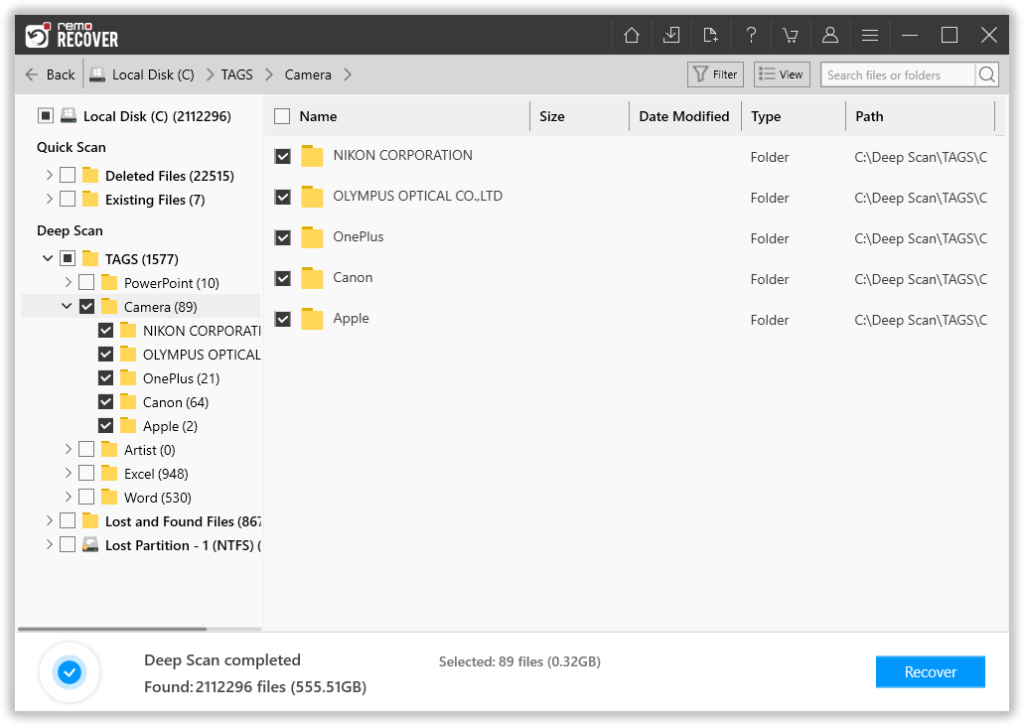
- Jetzt können Sie die LOST.DIR-Ordner oder -Dateien auswählen, die Sie wiederherstellen möchten, und auf klicken Recover Option, um sie an einem Ort Ihrer Wahl wiederherzustellen
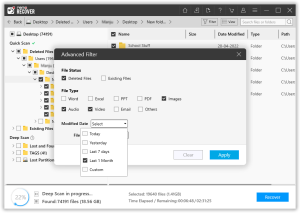
Warum Remo wiederherstellen wählen LOST.DIR dateien retten auf externen laufwerken wie SD karte oder USB?
- Ein benutzerfreundliches Tool zur Wiederherstellung von LOST DIR-Dateien LOST.DIR dateien wiederherstellen vom USB-Stick und der externen SD-Karte.
- Stellen Sie gelöschte oder verlorene Dateien mit einfachen Klicks von einer externen Festplatte, einem USB-Stick, einer SD-Karte usw. wieder her.
- Abgesehen von der Wiederherstellung von LOST DIR-Dateien können Sie dies auch tun gelöschte oder verlorene Bilder wiederherstellen, Videos, Audiodateien, Office-Dateien usw. von verschiedenen internen und externen Speichergeräten.
- Führen Sie auf einfache Weise eine Datenwiederherstellung unter verschiedenen Datenverlustszenarien durch, z. B. Beschädigung der SD-Karte oder des USB-Sticks, Formatierung, versehentliches Löschen oder Verlust usw.
- Remo Wiederherstellen ist mit allen neuesten Versionen von Windows- und Mac-Betriebssystemen kompatibel, einschließlich Windows 10 und macOS Catalina.
Methode 2: Wiederherstellen von Dateien mit LOST.DIR durch Hinzufügen einer Dateierweiterung
Der Ordner Lost.DIR dient dem Zweck, gelöschte Dateien wiederherzustellen, ähnlich dem von Dateien aus dem Papierkorb wiederherstellen auf einem Windows-Computer oder aus einem Papierkorb auf einem Mac während des versehentlichen Löschens. Führen Sie die folgenden Schritte aus, um Dateien aus dem Ordner LOST.DIR wiederherzustellen, indem Sie die Dateinamenerweiterung hinzufügen.
Schneller Tipp: Dateierweiterung bezieht sich auf ein Suffix am Ende des Dateinamens, das einen Dateityp angibt. Wie .png, .jpg, .mov, .mp4, .avi, .mp3, .pdf usw.
Schritte zum Wiederherstellen von Dateien mit LOST.DIR (Dateinamenerweiterung hinzufügen)
- Gehen Sie zum LOST.DIR folder und wählen Sie die aus LOST.DIR file die Sie wiederherstellen möchten.
- Benennen Sie nun die Datei LOST.DIR um und fügen Sie die Dateinamenerweiterung hinzu.
Bsp.: (Dateiname.Erweiterung) Audio.mp3, Lieblings-Audio.mp3, Video.mov, Hochzeitsvideo.mp4, Image.png, etc.
(Or)
Suche nach dem LOST.DIR folder Verwenden Sie den Dateinamen und überprüfen Sie alle LOST.DIR-Dateien auf Batch-Umbenennung und beginnen Sie mit dem Hinzufügen der Dateierweiterung.
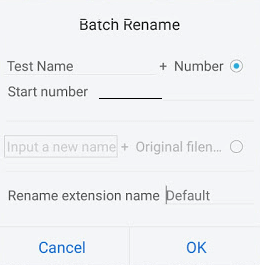 Sobald Sie das Hinzufügen der relevanten Dateierweiterung zu den verlorenen Verzeichnisdateien abgeschlossen haben, können Sie versuchen, sie zu öffnen.
Sobald Sie das Hinzufügen der relevanten Dateierweiterung zu den verlorenen Verzeichnisdateien abgeschlossen haben, können Sie versuchen, sie zu öffnen.
Falls Sie die LOST.DIR-Dateien oder -Ordner nicht auf Ihrer externen SD-Karte oder USB finden, können Sie eine professionelle SD-Karten-Wiederherstellungssoftware wie Remo Recover verwenden. Remo Recover kann eine effektive SD-Kartenwiederherstellung unter Windows 10 und der neuesten macOS Monterey-Version ausführen.
Häufig Gestellte Fragen?
Ja, es ist sicher, das verlorene Verzeichnis von Ihrem Android-Telefon zu löschen. Grundsätzlich speichert der Ordner LOST.DIR die Speicherdaten, Cache-Dateien und mehrere andere Dokumente. Sie können den Ordner LOST.DIR also sicher löschen, wenn keine wichtigen Dateien darauf gespeichert sind. Dies erhöht auch den Speicherplatz Ihrer SD-Karte. Wenn Sie jedoch Ihr Android-Telefon neu starten, wird der Ordner LOST.DIR automatisch neu erstellt.
a) Ein benutzerfreundliches Tool zur Wiederherstellung von LOST DIR-Dateien zur einfachen Wiederherstellung von LOST DIR-Dateien von einem USB-Stick und einer externen SD-Karte.
b) Stellen Sie gelöschte oder verlorene Dateien von einer externen Festplatte, einem USB-Stick, einer SD-Karte usw. mit einfachen Klicks wieder her.
c) Abgesehen von der Wiederherstellung von LOST DIR-Dateien können Sie dies auch tun Gelöschte oder verlorene Bilder wiederherstellen, Videos, Audiodateien, Office-Dateien usw. von verschiedenen internen und externen Speichergeräten.
d) Einfache Datenwiederherstellung bei verschiedenen Datenverlustszenarien wie Beschädigung von SD-Karten oder USB-Sticks, Formatierung, versehentlichem Löschen oder Verlust usw.
e) Remo Recover ist mit allen aktuellen Versionen von Windows- und Mac-Betriebssystemen kompatibel, einschließlich Windows 11 und macOS Monterey.
Befolgen Sie die folgenden Tipps, um LOST-Verzeichnisdateien auf Ihrem Android-Gerät zu vermeiden.
Vermeiden Sie das plötzliche Herunterfahren Ihres Android-Telefons.
Löschen Sie häufig Junk- und Cache-Dateien.
Werfen Sie die SD-Karte ordnungsgemäß aus.
Vermeiden Sie es, nicht verwendete Apps im Hintergrund auszuführen.
SD karte formatieren oder Flashen Sie Ihr Android-Handy.